Un tempo denominato iPython Notebook, Jupyter Notebook è un'applicazione Web open source che consente agli utenti di eseguire codice in modo interattivo su un browser Web insieme ad alcune visualizzazioni. Jupyter Notebook viene utilizzato principalmente per la scienza dei dati che include l'esecuzione di operazioni come visualizzazione dei dati, modellazione statistica, simulazione numerica, pulizia dei dati, apprendimento automatico e molto altro ancora.
Unisciti a noi mentre intraprendiamo l'installazione di Jupyter Notebook su Ubuntu 20.04.
Passaggio 1:aggiorna l'indice del pacchetto
Il primo passaggio nell'installazione di Jupyter Notebook è aggiornare o aggiornare l'indice del pacchetto e i repository del sistema locale. Per ottenere ciò, esegui il comando:
$ sudo apt update
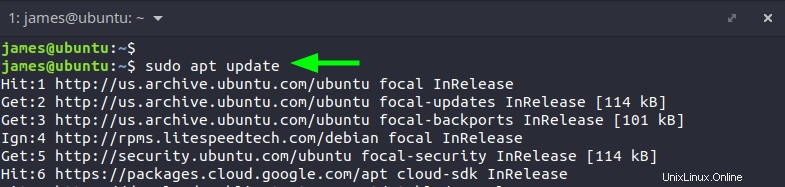
Passaggio 2:installa Pip e altre dipendenze Python
Pip, che è un gestore di pacchetti Python, sarà necessario per installare Jupyter Notebook verso la fine. Pertanto, installeremo pip3 insieme a python3-dev pacchetto che viene utilizzato per la compilazione di moduli di estensione Python.
$ sudo apt install python3-pip python3-dev
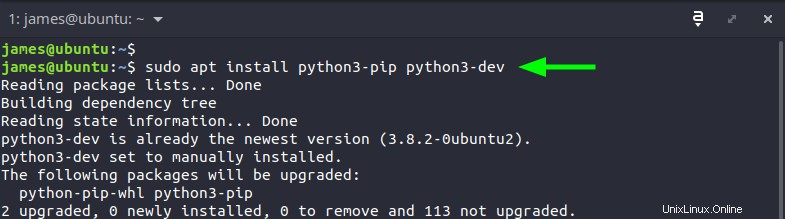
Fase 3:aggiorna il pacchetto pip e ambiente virtuale
Successivamente, installeremo il pacchetto dell'ambiente virtuale. Ma prima aggiorneremo pip.
$ sudo -H pip3 install --upgrade pip
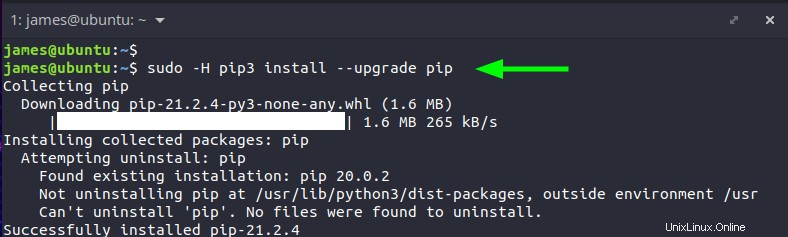
Successivamente, installa virtualenv Strumento Python. Questo è uno strumento utilizzato per creare ambienti Python isolati.
$ sudo -H pip3 install virtualenv
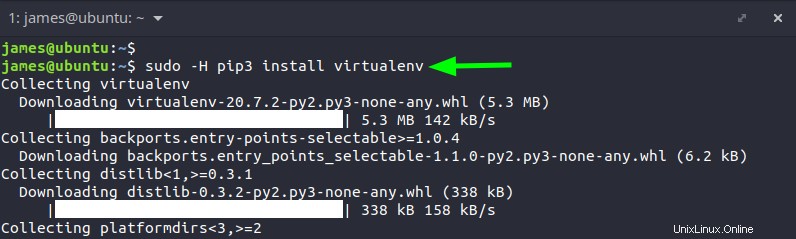
Fase 4:crea un ambiente virtuale per avviare Jupyter
Una volta installati i pacchetti necessari, è necessario creare una directory che fungerà da directory del codice. All'interno di questa directory, creerai un ambiente virtuale e in seguito lo utilizzerai per installare Jupyter Notebook.
Nel nostro caso, creeremo una directory chiamata jupyter_dir e naviga al suo interno usando i seguenti comandi.
$ mkdir jupyter_dir
$ cd jupyter_dir

Quindi, crea un ambiente virtuale usando il comando. Qui il nostro ambiente virtuale si chiama jupyter_env
$ virtualenv jupyter_env
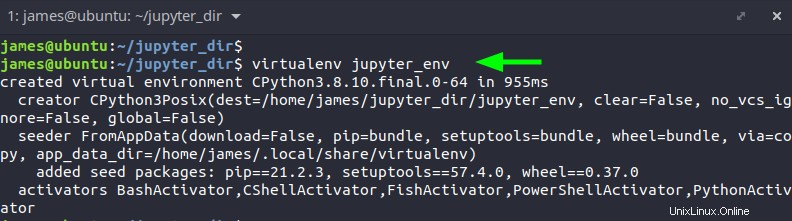
Successivamente, attiva l'ambiente virtuale utilizzando la sorgente strumento da riga di comando.
$ source jupyter_env/bin/activate
Una volta eseguito il comando, nota che il prompt cambia nel nome dell'ambiente virtuale (jupyter_env)
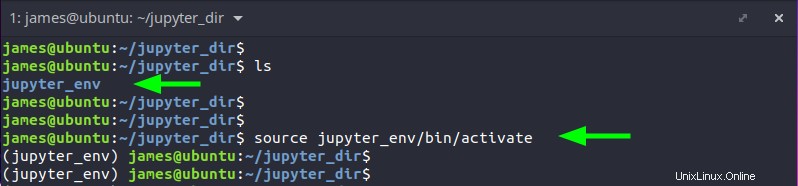
Passaggio 5:installa e avvia Jupyter Notebook
Dopo aver attivato l'ambiente virtuale, l'ultimo passaggio consiste nell'installare Jupyter Notebook. Per ottenere ciò, usa il gestore di pacchetti pip3 come mostrato.
$ pip3 install jupyter
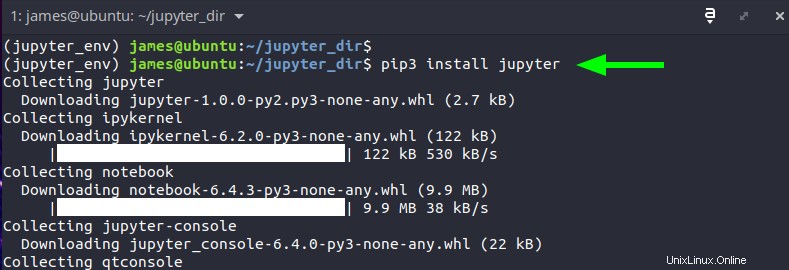
Al termine dell'installazione, avvia Jupyter Notebook come mostrato.
$ jupyter notebook
Alcuni output verranno visualizzati come mostrato a conferma dell'inizializzazione e dello stato di esecuzione della piattaforma Jupyter Notebook. In fondo, fai clic per sfogliare uno dei link su un browser web.
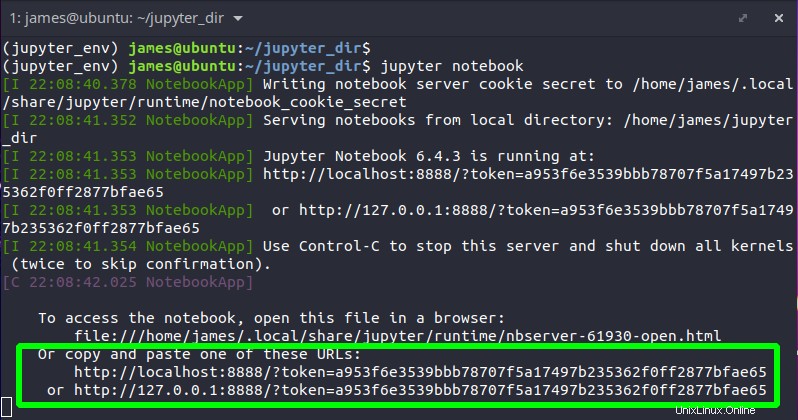
Verrà visualizzata la schermata iniziale dell'applicazione Web Jupyter Notebook.
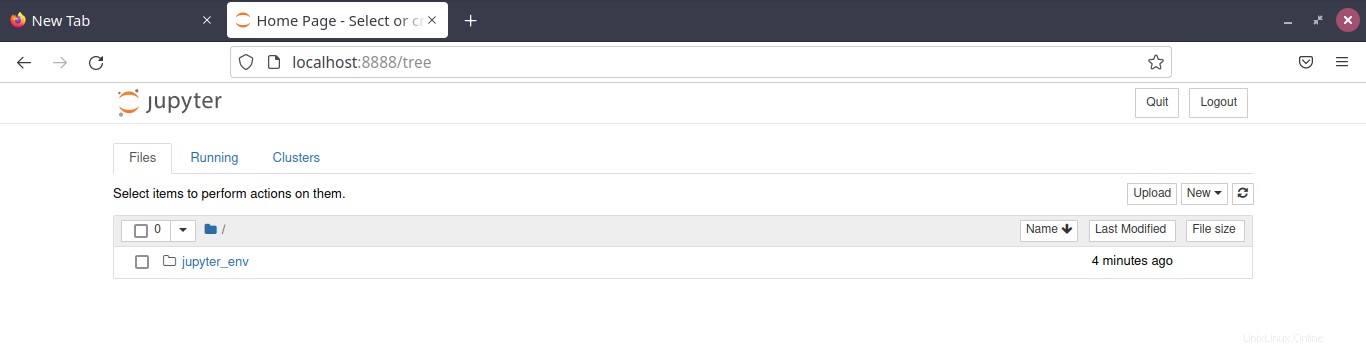
Per creare un progetto, fai clic su "Nuovo ' e seleziona 'Python3 ' opzione.
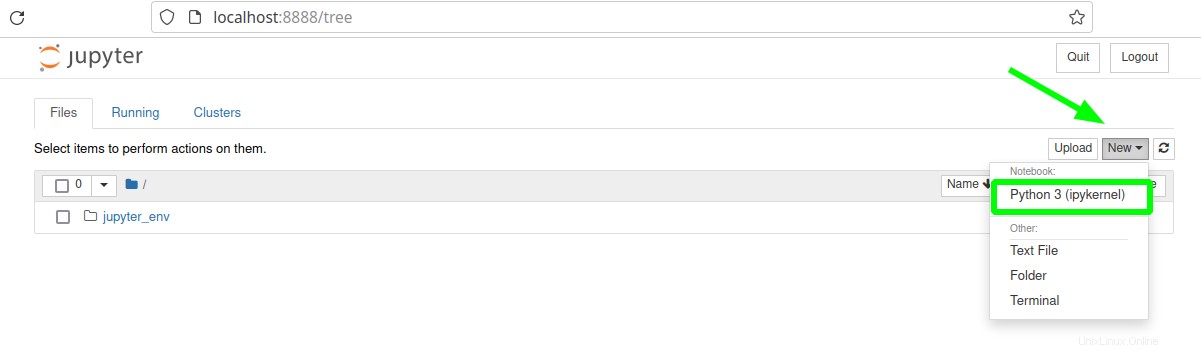
Questo avvia un editor di codice mostrato che fornisce un ambiente di codifica riga per riga. Qui, ho eseguito 2 semplici programmi Python.
Il primo programma stampa il messaggio "Ciao ragazzi, benvenuti in Jupyter Notebook ” e la seconda somma i valori di due variabili.
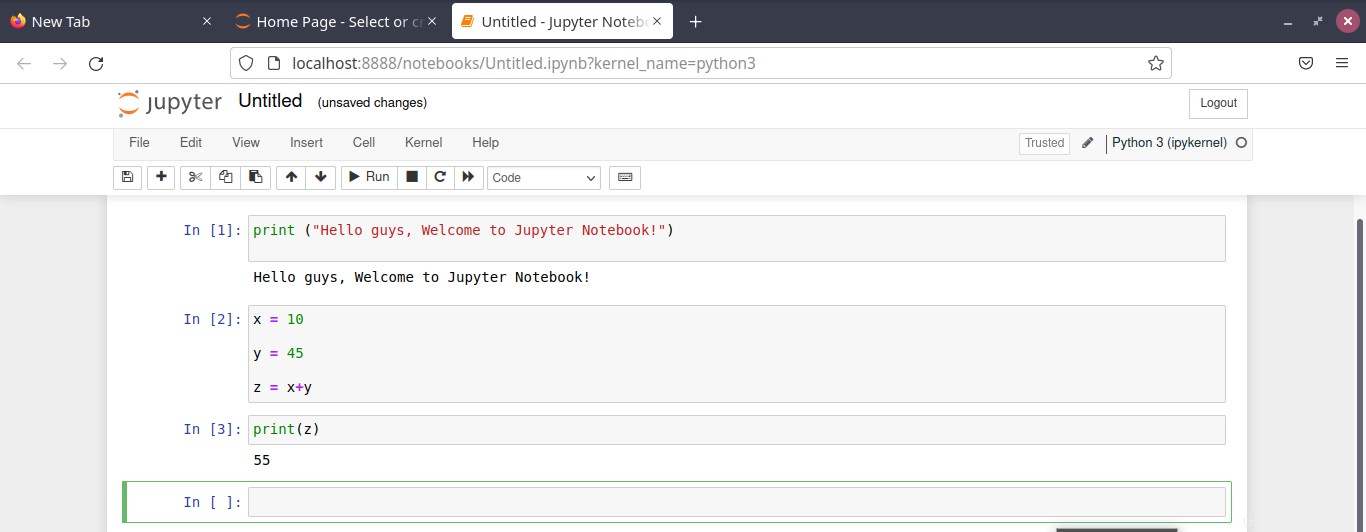
Conclusione
E questo è tutto, gente. In questo breve tutorial, hai imparato come installare l'applicazione web Jupyter Notebook su Ubuntu 20.04.